Kako koristiti program za automatski ulazak u Nvidia Shadowplay Games

- 918
- 172
- Johnny Ankunding
Nvidia GeForce Shadowplay ima dvije glavne prednosti: optimalna upotreba računalnih resursa i mogućnost snimanja videozapisa posljednjih minuta igre. Aplikaciju možete preuzeti besplatno, ali vaše računalo mora ispunjavati zahtjeve sustava. Osim toga, kako biste koristili Shadowplay i za instaliranje, potrebno vam je Geforce Experience.

Značajke postavljanja i korištenja programa Shadowplay.
Prednosti:
- Snimanje posljednjih minuta;
- Velika optimizacija.
Propuste:
- Ponekad djeluje pogrešno.
Nvidia GeForce Shadowplay - Dodatna aplikacija za Geforce Experience. Snimanje videozapisa događa se kada igrate svoje omiljene igre, tako da se cijeli igranje može dokumentirati. Cilj Nvidia GeForce Shadowplay je distanciranje od natjecatelja zahvaljujući funkciji Shadow. Shadow vam omogućuje snimanje posljednjih minuta vaše igre. Aplikacija se vraća na vrijeme i zadržava trenutak igre koju ste upravo doživjeli podijeliti s drugima. U drugim područjima Nvidia GeForce Shadowplay nije inferiorna od suparnika. Na primjer, postoji nekoliko opcija za postavljanje videozapisa koji želite snimiti.
Nvidia odgovara na sljedeće zahtjeve za generiranje konzole, nudeći funkciju Shadowplay kao dio aplikacije GeForce Experience. Program će vam omogućiti da automatski zabilježite najviše 20 minuta igranja. Video je pohranjen na tvrdom disku. Kada pritisnete odgovarajuću kombinaciju tipki, automatski se stvara datoteka, koja se nakon toga može urediti u trećim programima. Sve se temelji na kodeku h.264, ugrađene u karte od obitelji GTX 600 i 700 i podržavaju sve igre na temelju knjižnice DirectX 9. Zapisi se stvaraju čak i u 1920 × 1080 i u 60 sličica u sekundi, ali kvaliteta se može promijeniti uzimajući u obzir vaše vlastite zahtjeve.
Optimalni uređaj za hvatanje
Druga Trump kartica u rukavu Shadowplay je da se ovdje koristi ista tehnologija za optimizaciju resursa sustava kao i za GEFORCE video kartice. Kao rezultat, nije važno koliko su visoki grafički zahtjevi za igru koju zabilježite - FPS praktički neće pasti! Vaše će igre započeti glatko i s maksimalnom mogućom kvalitetom. U tom smislu, Shadowplay - izbor je bolji od legendarnog frapsa. Instaliranje najviše postavke za snimanje znači pad likvidnosti za 5-10 posto. Za Windows 7 maksimalna veličina datoteke je 4 GB, Windows 8 eliminira ovo ograničenje. Planovi također uključuju automatsko objavljivanje igre na internetu na web stranici Twitch.
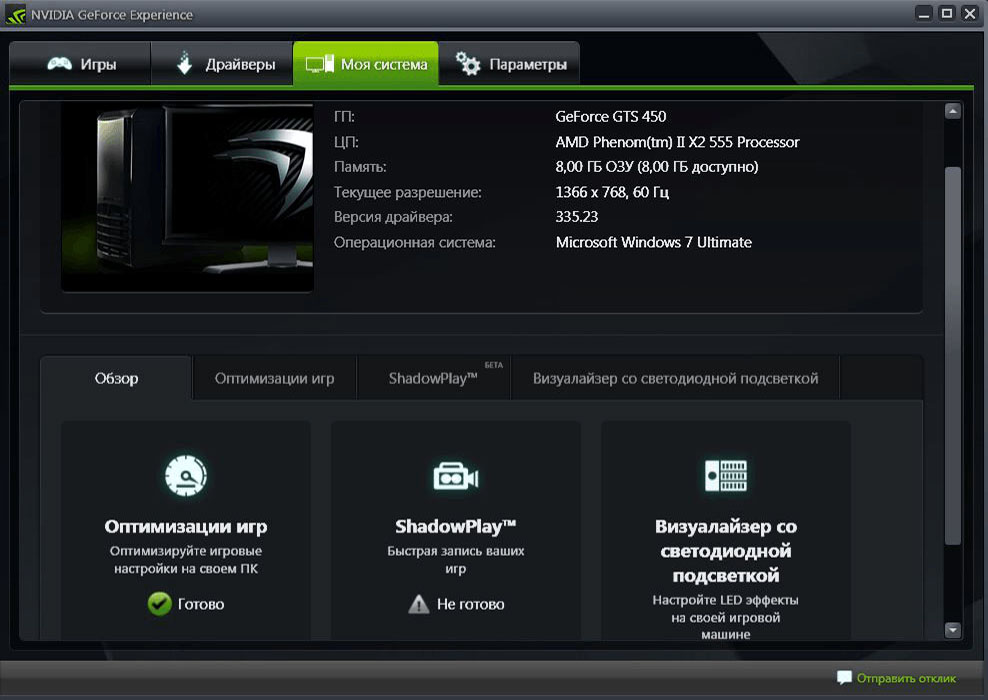
Funkcije Shadowplay -a:
- Nova opcija Geforce Experience, kompatibilna s karticama GeForce 650 ili novijim;
- međuspremnik od 10-20 minuta, koji bilježi napredak igre;
- neznatno smanjenje performansi;
- U razvoju, mogućnost emitiranja igre u zraku.
ShadowPlay će vam omogućiti da uštedite desetak minuta igranja, zaobilazeći treće programe (poput FRAPS, Camstudio ili Xfire). Zahvaljujući dekoderu h.264. Ako uspijete učiniti nešto nevjerojatno nego što želite podijeliti sa svijetom, sve što trebate učiniti da biste spremili trenutnu sesiju kao video u MP4 formatu jest kliknuti kombinaciju alt+f10.
Shadowplay će obraditi sve igre pomoću DirectX 9 ili više knjižnica. Slika se pohranjuje u visokoj rezoluciji (do 1920 × 1080 piksela) sa 60 okvira u sekundi. S najvišim postavkama kvalitete snimanja (50 Mbps/s), ova funkcija može smanjiti performanse igre za 5-10% - ne toliko mnogo u usporedbi s popularnim programima za snimanje. Osim toga, više ne trebate pohraniti mnoge ogromne video datoteke na tvrdi disk, pokušavajući uhvatiti neki dobar trenutak.
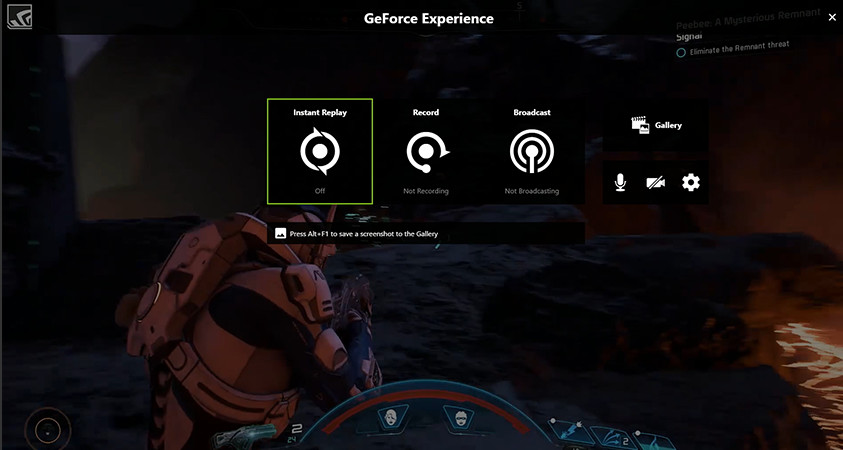
Shadowplay vam također omogućuje ručno snimanje igara. ALT+F9 kombinacija tipki počet će uštedjeti trenutnu igru bez vremenskih ograničenja. Za Windows 7 sustave ove datoteke neće moći težiti više od 4 GB, ali za Windows 8 ograničenje će biti samo za količinu slobodnog prostora na disku. Postojeće funkcije Geforce Experience uključuju ažuriranje grafičkih upravljačkih programa i preporuke optimalnih grafičkih postavki u nedavnim igrama.
Kako omogućiti Shadowplay
Nakon ponovnog pokretanja računala, mnogi se korisnici pitaju kakav program spada u opterećenje sabirnice. Prije svega, potrebna vam je video kartica kompatibilna s funkcijom Shadowplay. Ova je opcija dostupna samo na video karticama GeForce GTX 600, 700 i 900 ili za prijenosna računala - na modelima 600m, 700m, 800m i 900m. Sljedeći je korak osigurati da je instaliran softver Geforce Experience. Ovo je dio paketa za upravljačke programe Geforce Gamereadi, pa bi ga trebao instalirati prema zadanim postavkama. Iskustvo GeForce može se naći u izborniku "Start". Inače se može odvojeno preuzeti sa službene stranice.
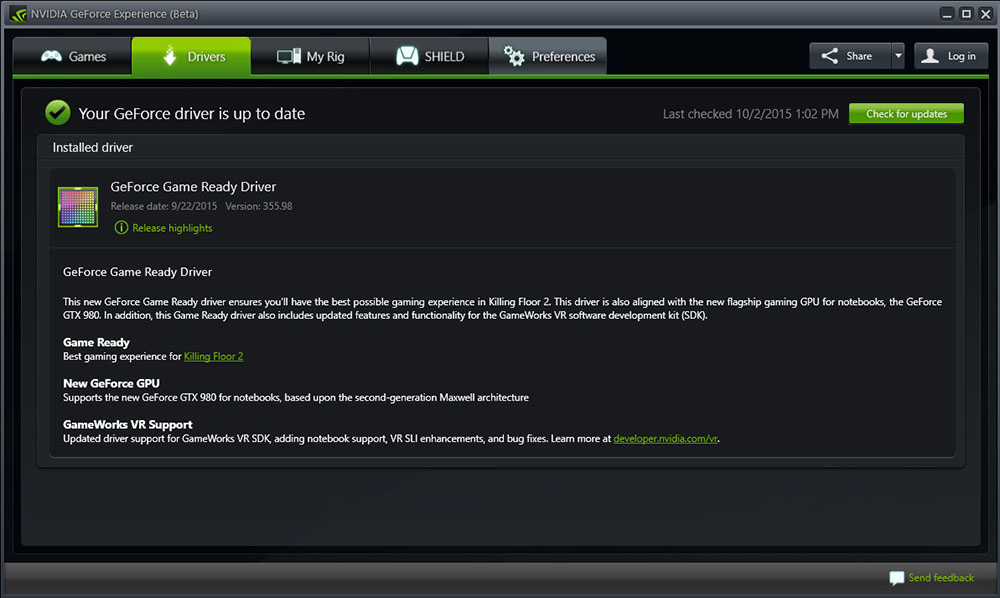
Postavke Nvidia Shadowplay
Kako omogućiti Shadowplay? Nakon aktiviranja programa, kliknite gumb "Shadowplay" u gornjem desnom kutu prozora. Pojavit će se prozor Shadowplay koji će omogućiti ovu funkciju i konfigurirati njegove parametre. Prvo, moramo aktivirati Shadowplay - za to kliknite prekidač na lijevoj strani prozora. Zatim odaberite način snimanja. Dostupni su sljedeći načini:
- Priručnik - zapis se aktivira i zaustavlja se pomoću gumba na tipkovnici. Dok to ne učinimo, program neće ništa zapisati. Ovaj način funkcionira kao redoviti, klasični softver za snimanje - FRAPS ili BANDICAM.
- Shadow - Shadowplay stalno bilježi naš napredak i pamti u privremenoj memoriji do 20 minuta posljednje igre. Video će se sačuvati nakon pritiska na vruće tipke. Prednost ove opcije je održavanje dijela igranja, koji još nismo planirali snimiti.
- Sjena i priručnik - kombinacija gore navedenih načina. ShadowPlay izvodi stalni unos u privremenoj memoriji, a ako želimo spremiti, na primjer, posljednjih 20 minuta, samo pritisnite odgovarajuću tipku. Istodobno, dostupan je i normalan način zapisa, aktiviran drugim gumbom, tako da u bilo kojem trenutku možete snimiti obične videozapise, postavljati početak i kraj snimanja.
- Twitch - Način ne snima video na disku, već ga umjesto toga prenosi na kanal na Twitchu.televizor. Morate se unaprijed registrirati na Twitchu i proći kroz provjeru autentičnosti kanala.
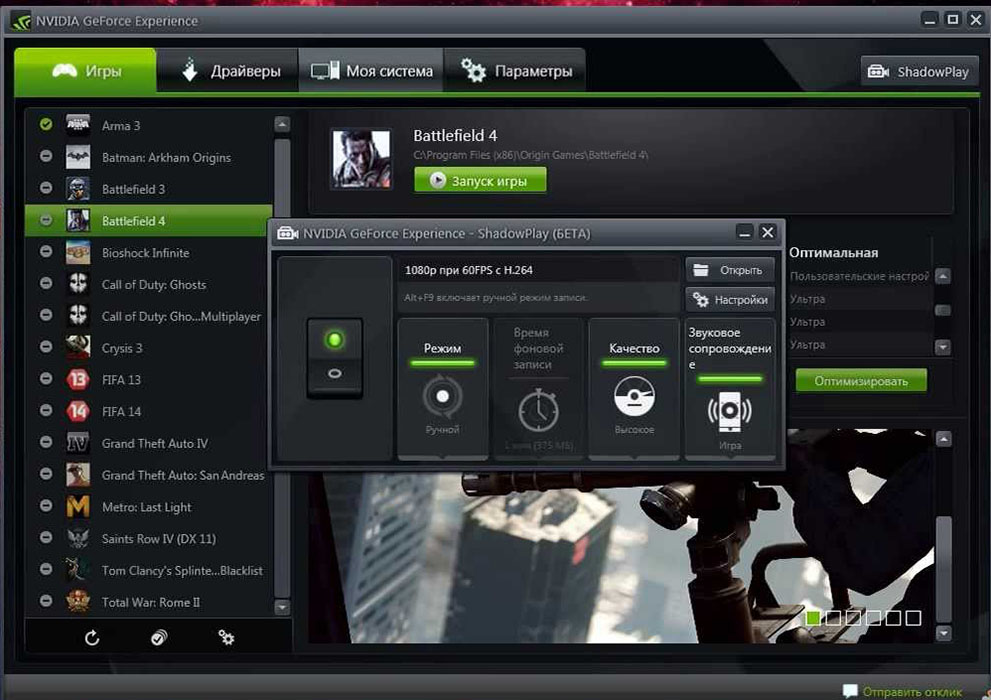
Pored toga, možete odabrati kvalitetu snimljenog videa (što je veća kvaliteta, veća je veličina video datoteke) i način rada - Shadowplay može snimiti samo zvuk ("u igri") ili glas iz mikrofona, što je korisno kada planiramo stvoriti zapis s komentarima. Ako ste odabrali način sjene, možete odabrati koliko minuta posljednje igre želite uštedjeti u polju "Vrijeme sjene".
Sljedeći je korak postavljanje kombinacija tipki i mjesto za uštedu. Da biste to učinili, kliknite gumb za prijenos neposredno ispod prekidača Shadowplay. Postavke će se pojaviti u kojima se kombinacije gumba koji aktiviraju početak i zaustavljaju snimanje ili očuvanje posljednjih minuta iz načina rada sjene mogu se instalirati u odgovarajuća polja.
Malo niže možete odabrati disk i mapu u kojoj bi naše video materijale trebalo spremiti. Pored lokacije, također je vrijedno naznačiti direktorij za privremene datoteke - ako imate malo prostora na disku C, snimanje može biti ograničeno, pa u oba polja vrijedi naznačiti disk i katalog u kojem postoji dovoljno sjećanja. Po želji, možete dodati sliku s web kamere na snimanje. U postavkama su dostupni parametri veličine i mjesta na ekranu tamo gdje bi slika trebala biti prikazana.
Nvidia GeForce Shadowplay radi samo s karticama GeForce GTX 600 i 700 i samo na osobnim računalima. Nažalost, GeForce Shadowplay uzrokuje mnoge probleme i ponekad leti. Unatoč činjenici da je program odavno napustio fazu beta testiranja, on i dalje stvara mnoge pogreške, počinje pogrešno, ponekad se ne bilježi ni nakon što je uključen. Unatoč gore spomenutim problemima, Nvidia GeForce Shadowplay definitivno bi trebala isprobati svakog igrača. Prije svega, jer je to softver besplatno.
- « Značajke korištenja programa Winaero Tweaker
- Postavljanje živih pločica i izbornika započinju u sustavu Windows 10 »

